该版本已过时或失效,请访问本站下载最新版!
![图片[1]-Adobe GenP 3.0 工具发布 – 全家桶补丁程序教程及下载方法-芝士无限](https://izhishi.net/wp-content/uploads/8ef68c5dc020240326153059-1024x106.png)
以下所有内容仅适用于 Windows
- 在做任何事情之前,请完整阅读指南
建议可以先看 站长实践 部分,省去了很多步骤,但一样有效。
如果操作后没有效果再根据 GenP 官方步骤排查。
下载必需内容
- Adobe Creative Cloud 下载地址(官方):https://www.adobe.com/cn/creativecloud/roc/business.html
- GenP 3.0 下载地址(官方):https://izhishi.net/?golink=aHR0cHM6Ly93d3cubWVkaWFmaXJlLmNvbS9maWxlL2pyMGpxZXlucjRoMjFmOS9BZG9iZV9HZW5QXzMuMC56aXAvZmlsZQ==
Creative Cloud CLEANER 工具
Creative Cloud (创意云 CC)
GenP 2.7 – 旧
GenP 3.0 – 标准
GenP 3.0 – 修改
CC Stopper
Acropolis
如果上方官方地址无法打开或无法正常下载请在本文最下方使用备份方式下载。
Creative Cloud (创意云 CC)
GenP 2.7 – 旧
GenP 3.0 – 标准
GenP 3.0 – 修改
CC Stopper
Acropolis
如果上方官方地址无法打开或无法正常下载请在本文最下方使用备份方式下载。
操作步骤
1️⃣下载Genp 3 – 标准,CC Stopper,并从zip中提取所有内容
- 杀毒软件有时可能会删除文件或将文件移动到隔离区。
- 您可以在提取时将白名单列为安全或禁用防病毒软件。这将解决
RunMe.exe解压缩后未显示在文件夹中的问题。
2️⃣下载并安装 Creative Cloud
![图片[2]-Adobe GenP 3.0 工具发布 – 全家桶补丁程序教程及下载方法-芝士无限](https://izhishi.net/wp-content/uploads/8399403ecd20240828101217.png)
- 创建一个免费帐户或使用您已有的帐户,最好没有任何持续订阅(避免出现问题)
- 在安装过程中,如果可能,请勿安装 AGS(Adobe 正版服务)
- 如果可能,请禁用其设置上的自动更新。
- 一旦完成,就去 Menu > File > Exit Creative Cloud 退出CC。
3️⃣使用修改后的实用程序将“试用”替换为“安装”按钮。
- 转到文件资源管理器中 Adobe 的默认文件夹:C:\Program Files (x86) \ Common Files \ Adobe \ AdobeDesktopCommon \ AppsPanel
- 在其中创建一个名为“BACKUP”的文件夹,并将以下文件(如果有)移动到其中:
AppsPanel.pimx、AppsPanelBL.dll和AppsPanellL.dll(如果您想在以后将它们恢复为默认值) - 打开 Genp 3 – Modded(.zip压缩包) > Utilities > restore install buttons [beta] ,将有另外 2 个“应用程序面板”文件。您将这些复制到默认的AppsPanel文件夹(不是备份文件夹)中。
4️⃣使用 CC Stopper 通过防火墙阻止 ADS(阻止互联网)
- 以管理员身份运行 CCstopper。- 您应该看到一个菜单,其中包含以下选项,您必须使用键盘点击这些选项
- 【1】 用于互联网补丁。
- 【2】 用于防火墙阻止。
- 完成后,您可以选择(Q)退出CC Stopper。
5️⃣安装所需的应用程序(反复试验)
- 如果按钮未替换为安装,请单击“尝试”,看看它是否开始下载。
- 一次性安装您想要的所有应用程序,但不要打开它们。等到所有安装完毕,不要着急。
6️⃣在已安装的应用程序上运行 GenP
- 打开GenP folder > Resources > Run GenP file
- 如果您在打开它时遇到问题,请关闭防病毒软件并重试,但是不要忘记在选择尝试或下载之前将其重新打开。
- 单击“搜索文件”并等待。(将查看默认位置,如果安装在其他地方,请使用自定义路径)
- 您可以取消选择路径,以防您有任何不想修补的版本。(在使用Monkrus Acrobat的情况下)
- 最后,单击 PILL 以运行修补程序。
现在一切应该都可以正常使用。
站长实践方法
这里以 Photoshop 为例
Adobe CC
- 下载 Adobe CC
- 安装 Adobe CC,打开 Adobe CC 并登陆账号(没有账号可以点击注册账号入口进行注册)
- 进入 Adobe CC 首选项,关闭“开机自启”和“自动检查更新”,设置应用程序(Photoshop)的安装位置
- 打开 Adobe CC 点击“试用”按钮安装 Photoshop
GenP 3.0
- 下载并打开 GenP 3.0 Release.zip 压缩包
- 运行 RunMe.exe 程序(位置:GenP 3.0 Release > GenP 3.0 > RunMe.exe)
- 可以直接在压缩包中运行,但建议解压出来使用
- 如果被杀毒软件查杀建议先关闭杀毒软件再运行
- 点击左侧 Custom Path 按钮,在打开的窗口中选择刚刚“Photoshop”安装的文件夹
- 点击右侧 Search Files 按钮,GenP 自动扫描已安装的“Photoshop”文件
- 等待扫描结束,点击“药丸”图标执行修补程序,等待执行结束
- 结束后打开程序软件查看是否弹出“试用7天倒计时”
- 没有弹出:破解完成
- 弹出提示:根据上方官方方法排查
Adobe Acrobat(PDF)软件破解比较麻烦,建议参考 GenP 官方操作方法。
GenP 在 2023.11.18 之前最新版本是 3.0,如果您下载的版本高于3.0,请警惕!
GenP 3.0 软件
GenP 3.0
文件类型
.zip
文件大小
4.2 M
内容转自 GenP Reddit,部分文本进行了翻译修改,对本文有任何建议或问题都可在下方评论或联系站长。
原文链接:https://www.reddit.com/r/GenP/
原文链接:https://www.reddit.com/r/GenP/
© 版权声明
1本站部分内容来源于网络,仅供学习与参考,如有侵权,请联系站长进行处理。
2本站一切资源不代表本站立场,并不代表本站赞同其观点和对其真实性负责。
3本站一律禁止以任何方式发布或转载任何违法的相关信息,访客发现请向站长举报。
4本站资源大多存储在云盘,如发现链接失效,请联系我们,我们会第一时间更新。
5本站原创性内容遵循 CC BY-NC-SA 4.0 协议。
2本站一切资源不代表本站立场,并不代表本站赞同其观点和对其真实性负责。
3本站一律禁止以任何方式发布或转载任何违法的相关信息,访客发现请向站长举报。
4本站资源大多存储在云盘,如发现链接失效,请联系我们,我们会第一时间更新。
5本站原创性内容遵循 CC BY-NC-SA 4.0 协议。
THE END
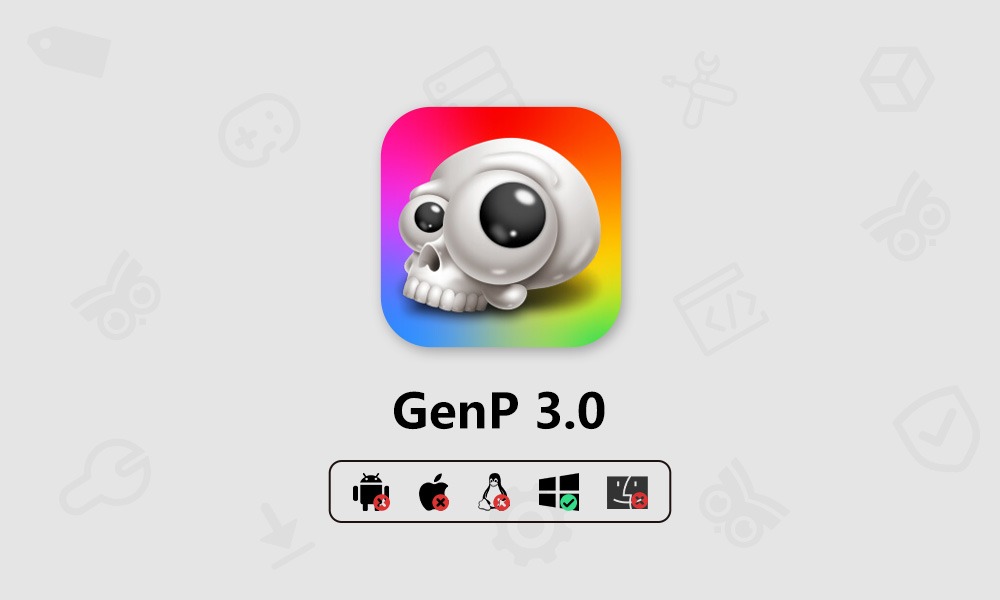




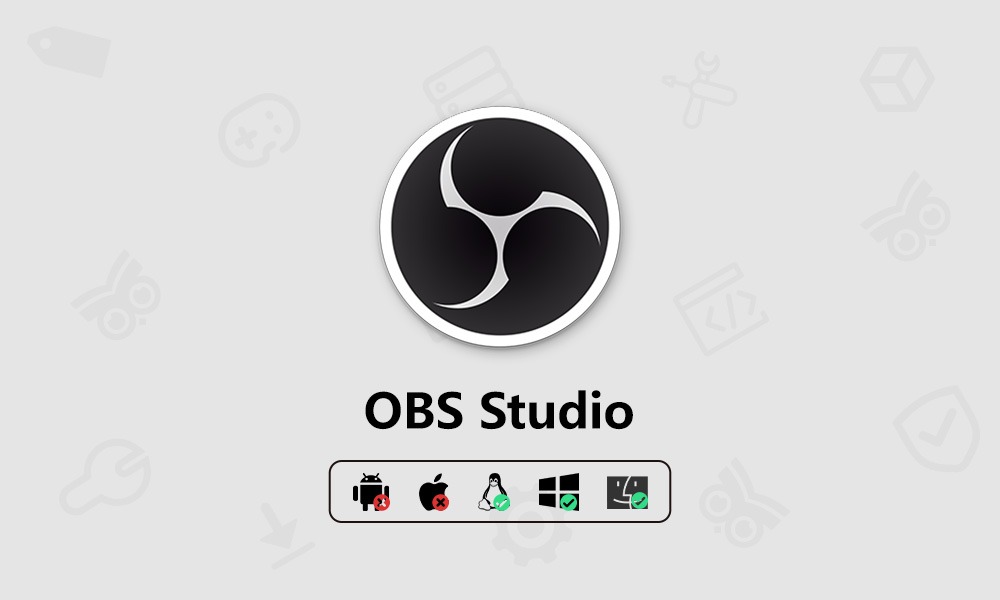

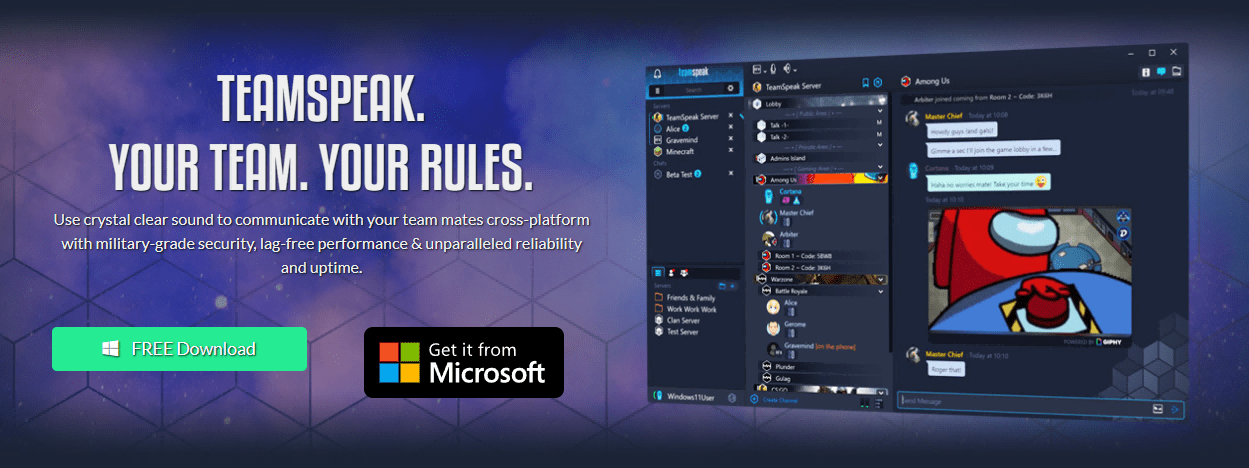



暂无评论内容